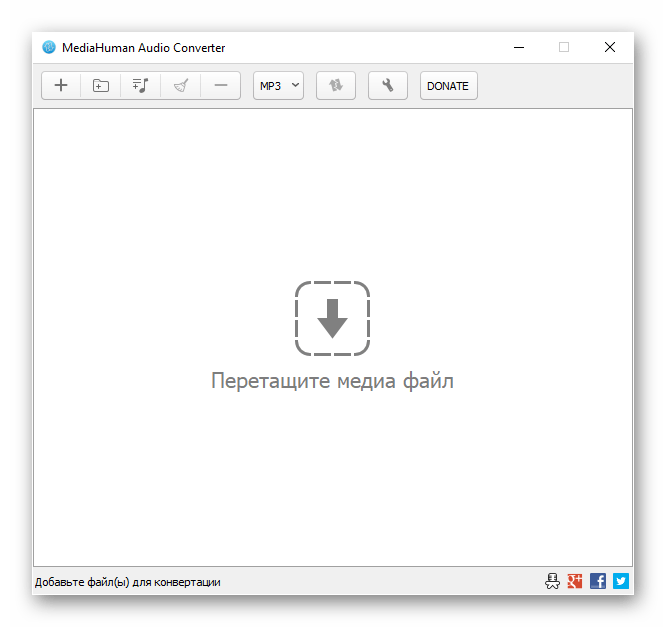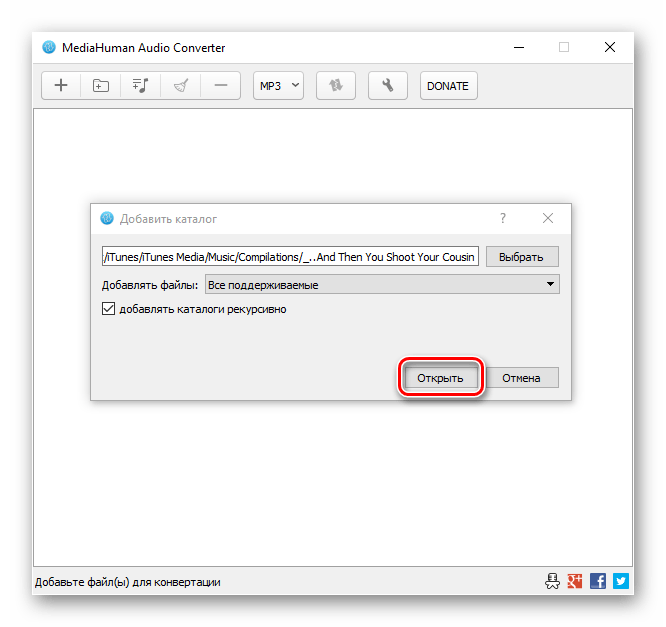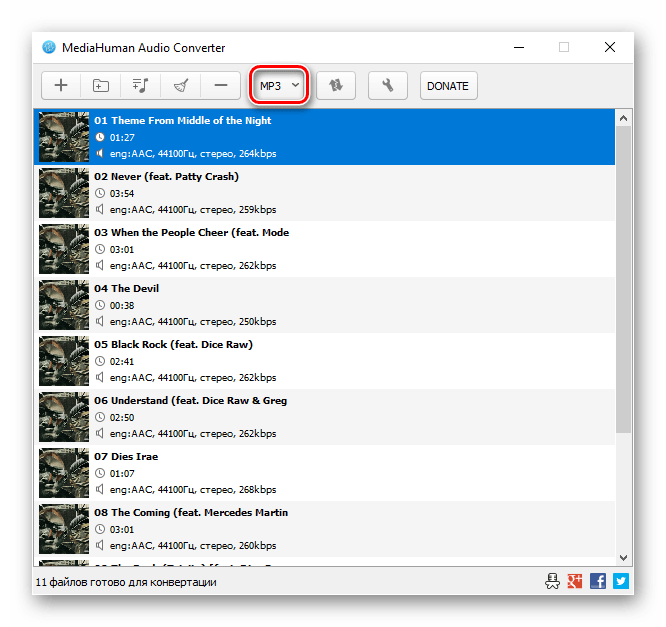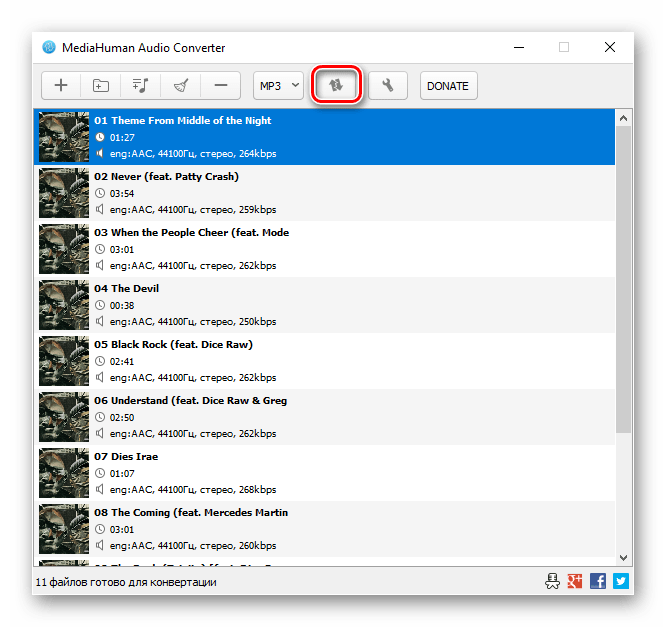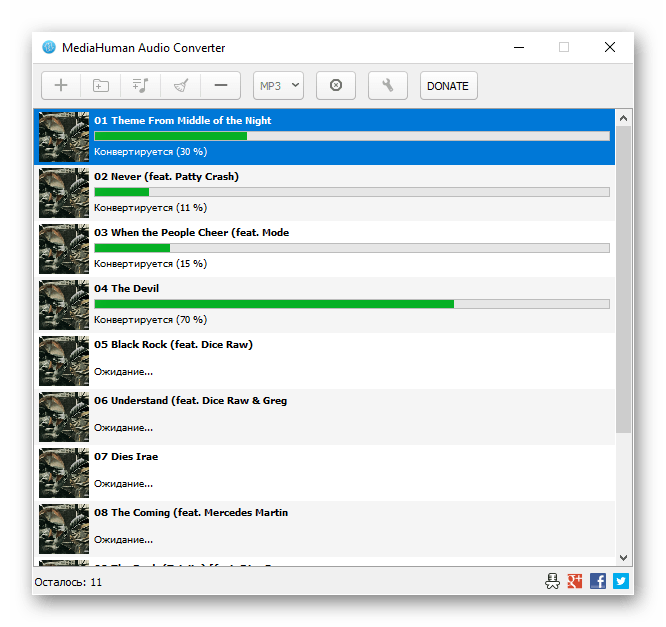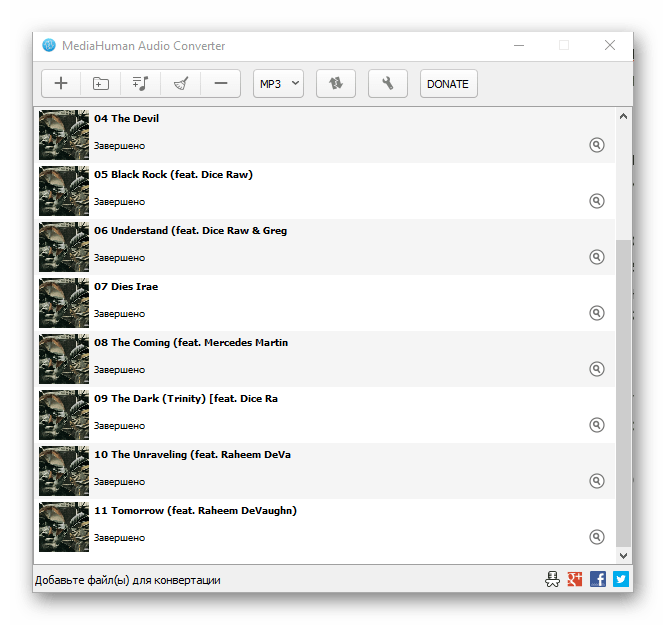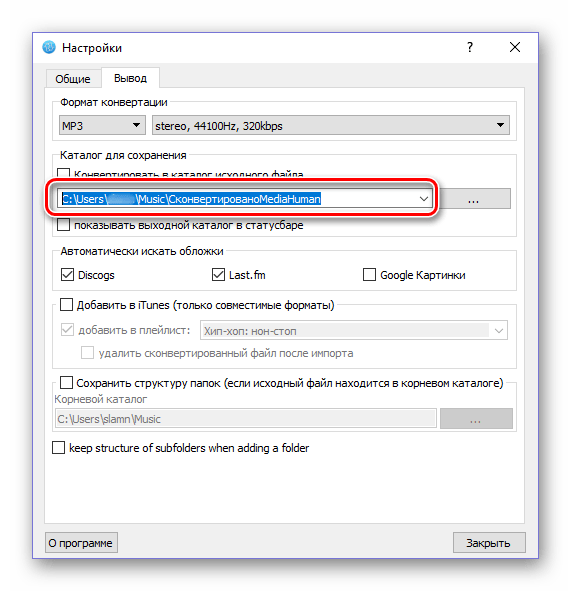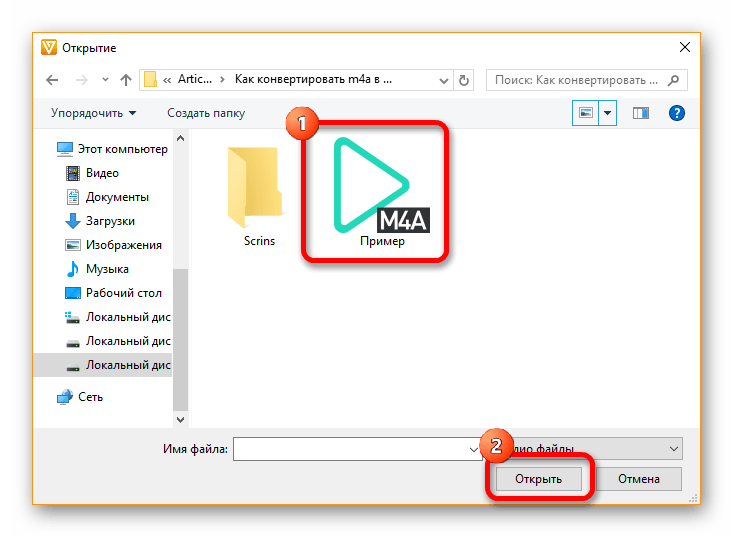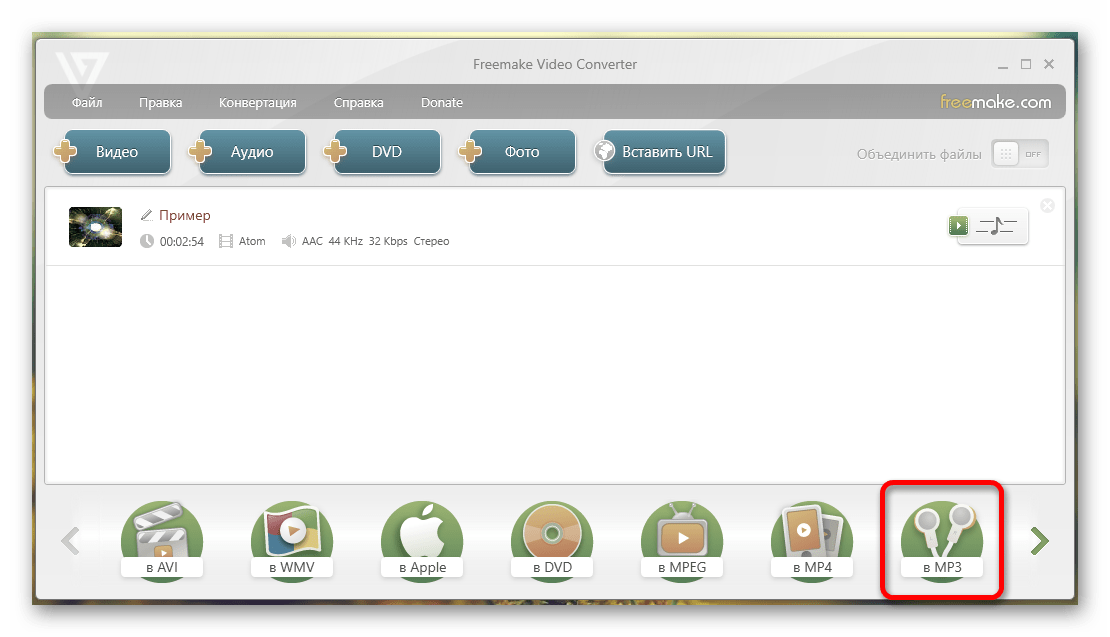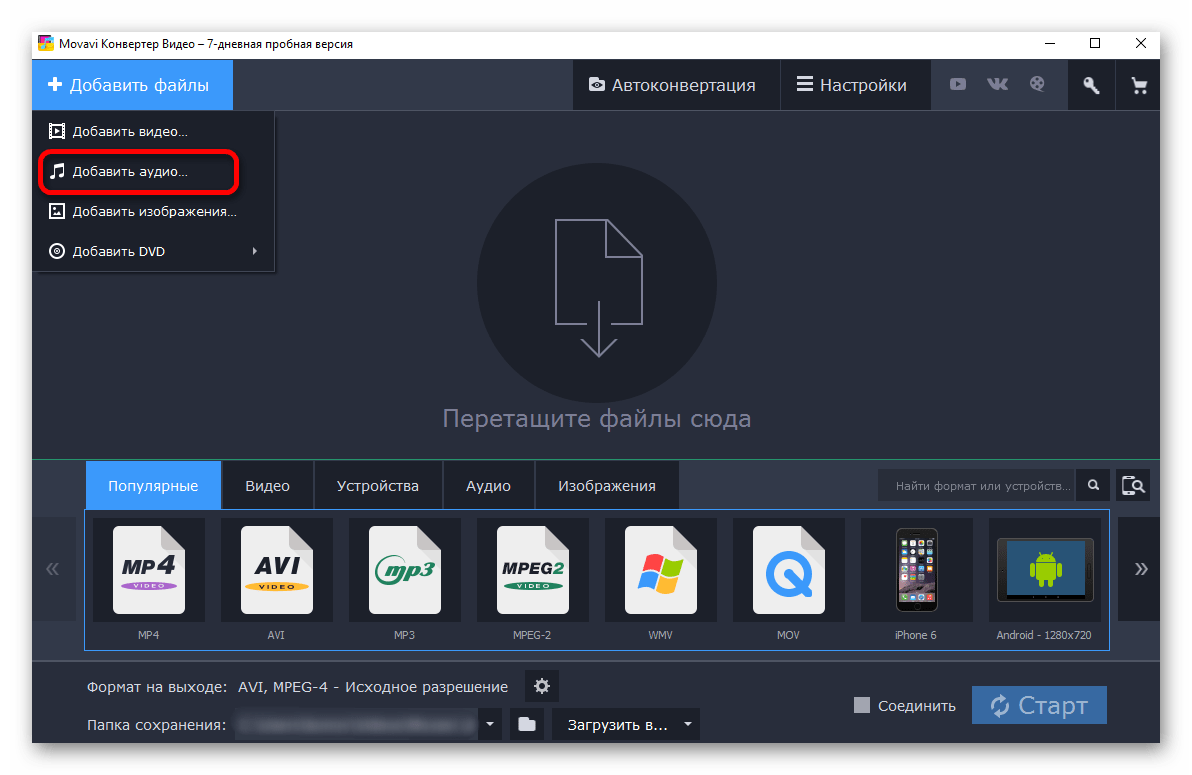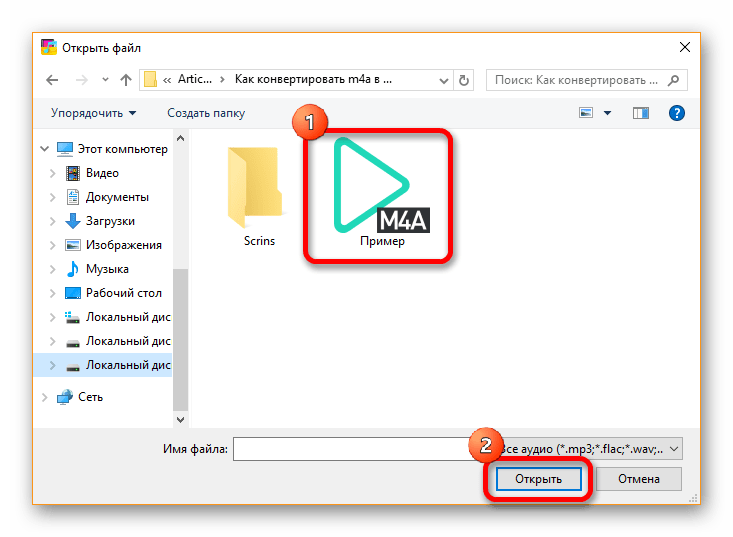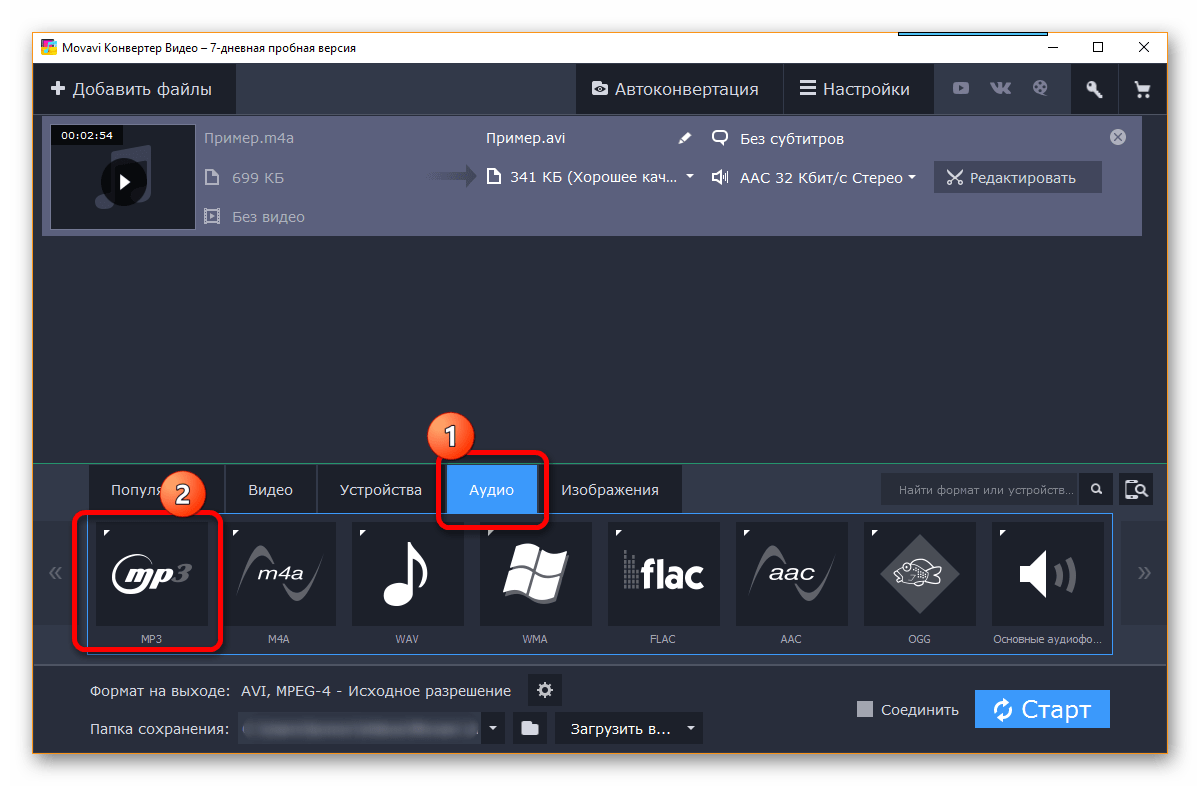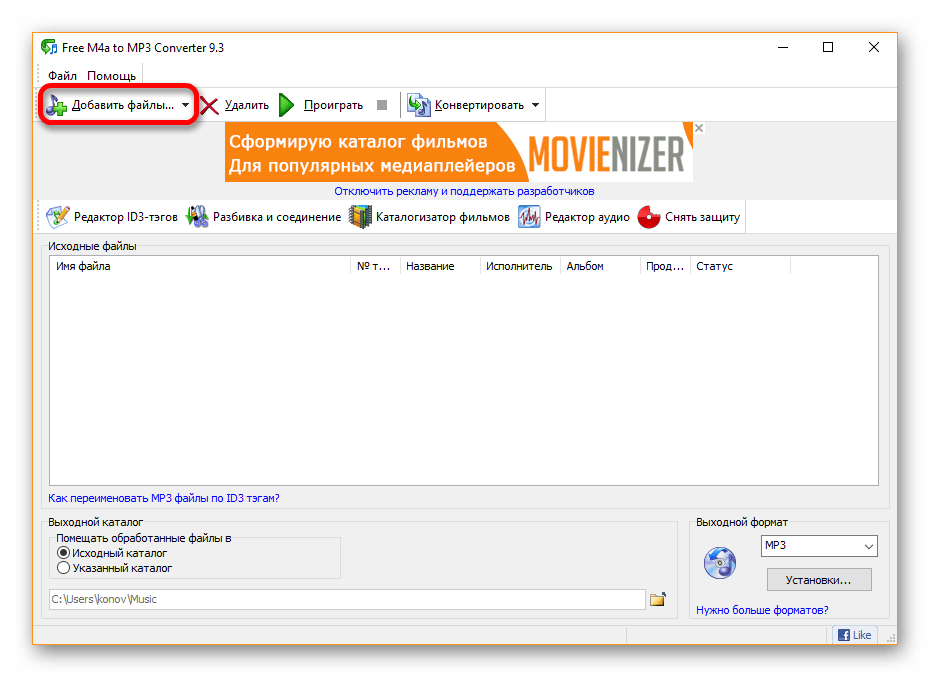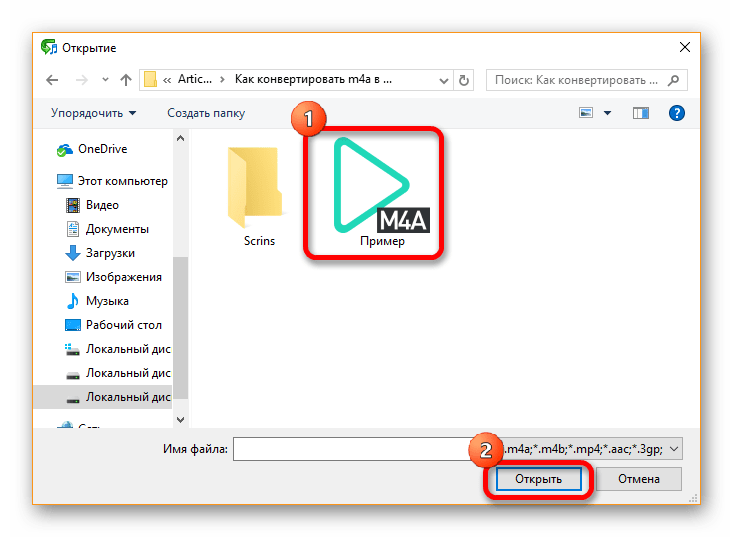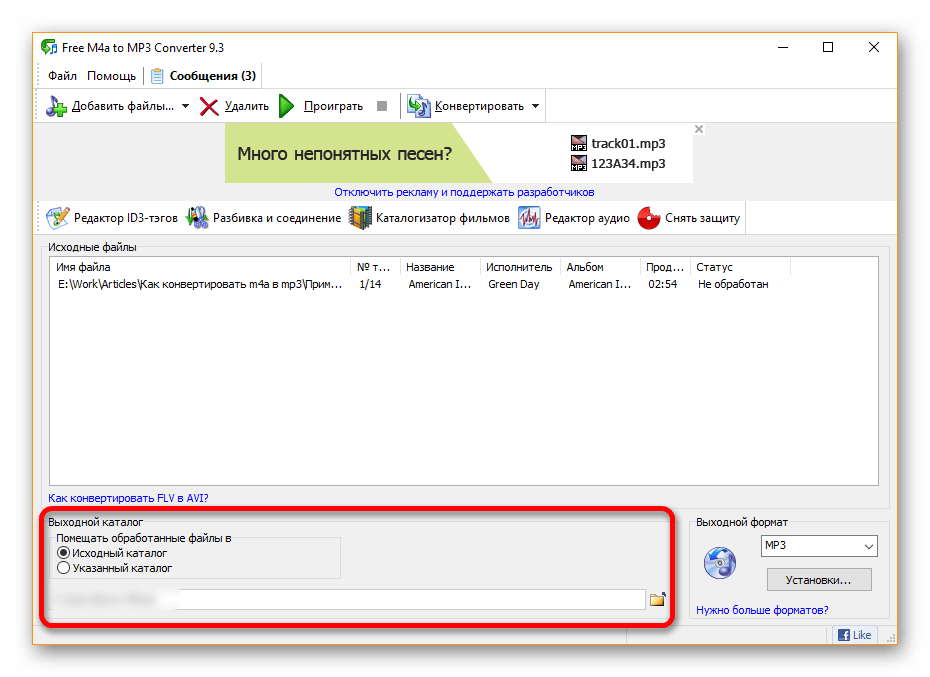Конвертирование M4A в MP3
Как переконвертировать M4A в MP3
Многие пользователи часто интересуются вопросом, как конвертировать файлы расширения M4A в формат MP3, но для начала, стоит узнать, что же такое M4A. Это аудиофайл, созданный в контейнере MPEG-4, мультимедийный формат, используемый для хранения сжатых аудио- и видеофайлов, содержит звук, кодированный либо Advanced Audio Coding (AAC) кодеком, либо Apple Lossless Audio Codec (ALAC). M4A-файлы похожи на видеофайлы MP4, так как оба типа файлов используют формат контейнера MPEG-4. Тем не менее, M4A файлы содержат только аудиоданные.
Рассмотрим, как же можно осуществить конвертирование такого формата в MP3 на примере нескольких специализированных программ.
Способ 1: MediaHuman Audio Converter
MediaHuman Audio Converter – простой в использовании, но при этом весьма многофункциональный конвертер аудиофайлов. Приложение поддерживает все распространенные форматы, в числе которых есть и интересующие нас M4A с MP3. Рассмотрим, как выполнить преобразование файлов этого типа с его помощью.
- Скачав программу с официального сайта, установите и запустите ее.
Подтвердите свой выбор, нажав по кнопке «Открыть» в небольшом окошке.
Аудиофайлы будут добавлены в программу, выберите выходной формат MP3, если он не будет установлен автоматически.
Для начала преобразования M4A в MP3 нажмите по кнопке «Начать конвертацию», расположенную на панели инструментов.
продолжительность которой зависит от количества добавленных вами аудиофайлов.
По ее завершении, если вы ничего не меняли в настройках программы, сконвертированные файлы можно будет найти по следующему пути:
На этом все. Как видите, нет ничего сложного в том, чтобы конвертировать аудиофайлы из формата M4A в MP3 с помощью MediaHuman Audio Converter. Программа бесплатна, русифицирована и интуитивно понятна, хорошо справляется с поставленной в данной статье задачей.
Способ 2: Freemake Video Converter
Одним из самых популярных способов конвертирования аудиофайлов является программа, которая основной задачей перед собой ставит преобразование видеозаписей, но и с аудио она справляется прекрасно. Первой такой программой будет Freemake Video Converter. Также можно установить Freemake Audio Converter, но функционал там чуть меньше, поэтому алгоритм будет показываться именно на конвертере видео.
У конвертера есть большое количество плюсов, среди которых быстрая скорость работы и конвертирования, бесплатный доступ ко всем функциям программы и стильный дизайн. Из минусов же стоит отметить небольшое количество поддерживаемых форматов и не полную скорость конвертирования, так как все эти функции можно приобрести дополнительно, купив Pro версию программы.
Теперь же стоит разобраться, как осуществить процесс конвертирования M4A в другой формат. Делается это довольно просто, главное – следовать инструкции, представленной ниже.
- Для начала необходимо загрузить последнюю версию программы с официального сайта разработчика и установить ее на свой компьютер.
- Теперь надо запустить сам конвертер и на главном рабочем окне выбрать кнопку «Аудио».
В диалоговом окне, которое появится после нажатия на предыдущую кнопку, надо выбрать необходимый документ для конвертирования и нажать на кнопку «Открыть».
Конвертер быстро добавит в рабочее окно аудиофайл, а пользователю потребуется нажать на пункт меню «В MP3».
Теперь надо произвести все необходимые настройки выходного файла и выбрать папку для сохранения нового документа. После всех этих действий можно нажимать на кнопку «Конвертировать» и ждать, пока программа осуществит свою работу.

Конвертер Freemake работает довольно быстро, поэтому пользователю не придется слишком долго ждать конвертирования нужного файла. Даже целый пакет файлов преобразуется из M4A в MP3 за достаточно быстрое время.
Способ 3: Movavi Video Converter
И вновь обращаемся к помощи конвертера для видео, чтобы преобразовать один формат аудио в другой. Именно программы для конвертирования видео позволяют очень быстро преобразовывать аудиофайлы.
Итак, программа Movavi Video Converter чем-то похожа на конвертер Freemake, с той лишь разницей, что здесь есть большее количество функций, вариантов редактирования и инструментов конвертирования. Из этого вытекает главный минус программы – бесплатно пользоваться ей можно лишь семь дней, затем придется покупать полную версию.
Конвертировать документы в программе Movavi так же просто, как и через конвертер Freemake, поэтому алгоритм будет очень похожим.
- После установки программы на компьютер можно сразу ее открывать и нажимать на пункт меню «Добавить файлы» — «Добавить аудио…». Это действие можно заменить простым переносом нужных файлов прямо в окно программы.
В диалоговом окне надо выбрать файл для конвертирования и нажать на кнопку «Открыть», чтобы программа могла начать работу с документом.
После того, как конвертер загрузил файл M4A, необходимо перейти во вкладку «Аудио» и выбрать там пункт «MP3».
Теперь же осталось лишь выбрать папку для сохранения нового аудиофайла и нажать кнопку «Старт». Программа начнет работу и переконвертирует любой файл за довольно быстрое время.
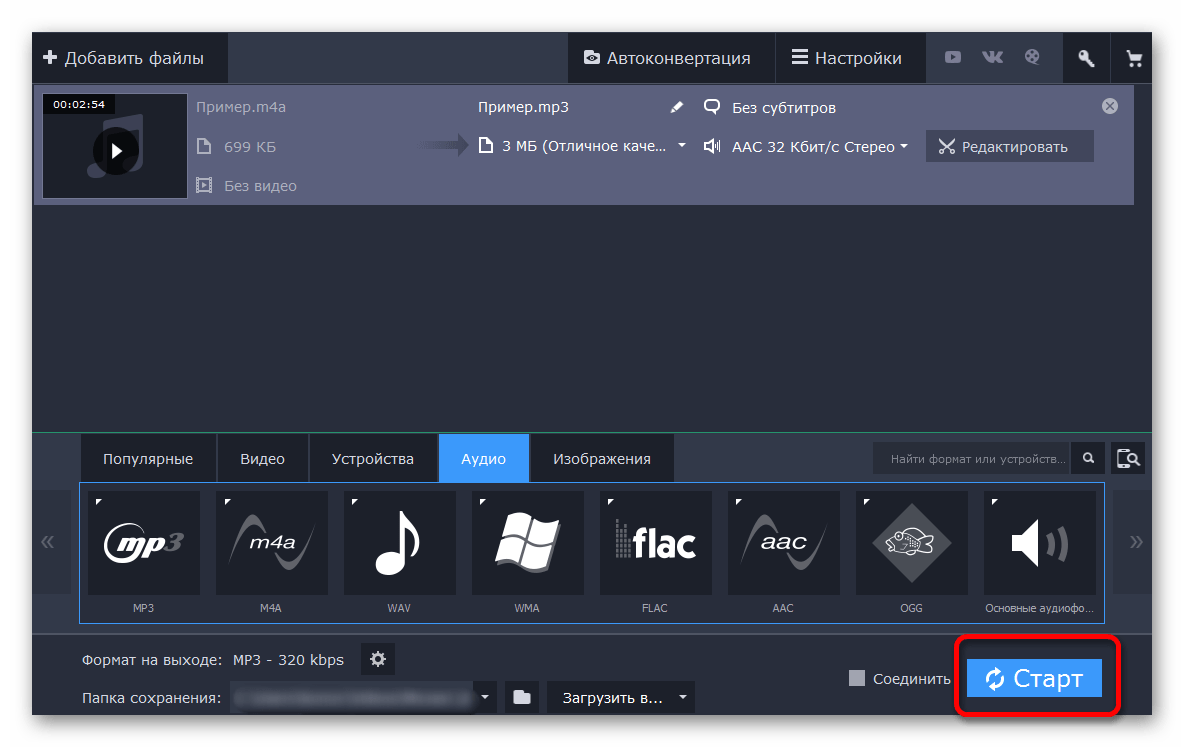
Если сравнивать первые две программы, то можно заметить, что Movavi Video Converter справляется со своей работой чуть быстрее своего конкурента, но если пользователя интересует хороший инструмент для конвертирования, но такой, чтобы он был бесплатный, то лучше выбрать Freemake.
Способ 4: Free M4A to MP3 Converter
Еще одной программой, которая может быстро переконвертировать M4A в MP3 является конвертер с довольно интересным названием, отображающим всю суть программы — Free M4A to MP3 Converter.
Если пользователь ищет инструмент только для преобразования указанных форматов файлов, то эта программа именно для него. В приложении можно быстро сделать все преобразования и сохранить новый файл на компьютер. Конечно, программа уступает по своим характеристикам двум предыдущим, но для быстрой работы она считается самым лучшим вариантом.
Интерфейс Free M4A to MP3 Converter немного отличается от интерфейсов Freemake и Movavi, но и тут можно быстро разобраться с работой.
- Первым делом, конечно же, надо скачать программу, установить ее на компьютер и запустить.
- Теперь надо выбрать в верхнем меню «Добавить файлы…».
Вновь надо в диалоговом окне выбрать файл с компьютера для конвертирования. Выбрав документ, необходимо нажать на кнопку «Открыть».
Аудиофайл быстро загрузится и надо будет выбрать папку для сохранения нового документа.
Теперь надо убедиться, что в выходном формате стоит MP3, а не WAV, в который конвертер также дает возможность преобразовать M4A.
Осталось нажать кнопку «Конвертировать» и подождать некоторое время, чтобы программа выполнила процесс и завершила работу.

Free M4A to MP3 Converter подходит только для работы с ограниченным количеством расширений, но зато все осуществляется довольно быстро и просто.
Какой способ выбрать, решать вам, но если вы знаете еще какие-то программы, которые помогают преобразовать M4A в MP3, то пишите о них в комментариях, вдруг мы упустили какую-то очень интересную программу, которая справляется с поставленной задачей лучше других.
Конвертировать MP3 в M4A
Он-лайн конвертер музыки
Конвертируйте ваши файлы MPEG Layer 3 Audio в MPEG-4 Audio Layer с помощью этого конвертера MP3 в M4A.
Ошибка: количество входящих данных превысило лимит в 3.
Чтобы продолжить, вам необходимо обновить свою учетную запись:
Ошибка: общий размер файла превысил лимит в 100 MB.
Чтобы продолжить, вам необходимо обновить свою учетную запись:
Ошибка: общий размер файла превысил абсолютный лимит в 8GB.
Для платных аккаунтов мы предлагаем:
- Вплоть до 8GB общего размера файла за один сеанс конвертирования 200 файлов на одно конвертирование Высокий приоритет и скорость конвертирования Полное отсутствие рекламы на странице Гарантированный возврат денег
- До 100 Мб общего размера файла за один сеанс конвертирования 5 файлов на одно конвертирование Обычный приоритет и скорость конвертирования Наличие объявлений
Мы не может загружать видео с Youtube.
Чтобы конвертировать в обратном порядке из M4A в MP3, нажмите здесь:
Конвертер M4A в MP3
Оцените конвертирование M4A с помощью тестового файла MP3
Не впечатлило? Нажмите на ссылку, чтобы конвертировать наш демонстрационный файл из формата MP3 в формат M4A:
Конвертирование MP3 в M4A с помощью нашего тестового файла MP3.
MP3, MPEG Layer 3 Audio (.mp3)
Файлы MPEG-1 или MPEG-2 Audio Layer III (с расширением MP3) — стандартные файлы для хранения аудиоданных. Большинство музыкальных плееров и смартфонов воспроизводят музыку именно из файлов MP3, ведь сжатие с потерями лишь незначительно снижает качество звука (по сравнению с оригиналом, т.е. несжатым аудиофайлом). В процессе сжатия удаляются те частоты, которые человеческое ухо слышать и.
Что такое MP3?
M4A, MPEG-4 Audio Layer (.m4a)
Аббревиатура «M4A» является сокращением от MPEG-4 Part 14. Этот формат был создан компанией Apple в 2004 году на основе формата QuickTime File Format. Он-лайн магазин iTunes позволяет загружать именно эти файлы (15 миллиардов загрузок по всему миру). Формат представляет собой цифровой мультимедийный контейнер, используемый для хранения аудиокомпонентов. Несмотря на это, он также способен.
Что такое M4A?
M4A в MP3
Вы можете перевести M4A аудио в MP3 и во множество других форматов с помощью бесплатного онлайн конвертера.
Как сконвертировать m4a в mp3?
Загрузите m4a-файл
Выберите «в mp3»
Скачайте ваш mp3 файл
Бесплатное онлайн преобразование m4a в mp3
MPEG-4 Audio Layer
Формат M4A разработан на базе QuickTime Fike компанией Apple, которая продвигает его посредством собственной торговой онлайн-площадки iTunes. Он является мультимедиа-контейнером, предназначенным для размещения звуковых компонентов. При этом формат способен сохранять иные данные, например, картинки. Файлы MPEG-4 могут храниться в расширениях M4A и MP4. В последнем случае они содержат видеоконтент.
Наряду с подобными форматами звуковых файлов, MPEG-4 позволяет сжимать файлы с потерями – для этого существует кодек FFC. Однако благодаря использованию формата Apple Lossless допускается выполнение сжатия без удаления данных. На компьютерах с ОС Windows воспроизводятся с помощью программ iTunes, Windows Media Player 12, KSP Sound Player, Winamp и некоторыми другими. Средствами iTunes можно конвертировать данные в аудиоформаты, которые поддерживает Windows.
Формат M4A превосходит предшественника MP3 за счет лучшего качества записи при меньшей величине файлов. Благодаря способности сжатия с сохранением данных их можно без труда конвертировать в обоих направлениях с отличным звучанием. Данные композиций шифруются с помощью компрессии AAC, существенно уменьшающей объем файла.
Распространение файлов MP4 затруднено из-за наличия технологии защиты DRM, при этом тиражировать данные с расширением M4A гораздо проще. По этой причине «яблочники» предпочитают пользоваться последним. M4A не препятствует владельцам гаджетов покупать музыкальные записи на фирменной онлайн-площадке, а также сохранять их в памяти смартфоном и других устройств.
MP3 Audio File
MP3 – цифровой формат для хранения аудиофайлов, который был разработан программистами MPEG. Относится к категории наиболее востребованных кодеков для выполнения цифрового кодирования. Широко распространен в различных файлообменниках, где применяется для оценочного скачивания музыкальных файлов.
Позволяет сжимать CD треки до уровня 1/10 их нормального размера с сохранением высокого качества воспроизведения. Формат удаляет неразличимые для человека гармоники и с помощью сложных алгоритмов сокращает размер аудиозаписи. В результате на один компакт диск можно записать несколько сотен песен. MP3 совместим со всеми популярными ОС и поддерживается абсолютным большинством современных DVD-проигрывателей и музыкальных центров.
До появления этого формата был распространен MPEG-1, который содержал вместе со звуковыми данными изображения. MP3 дифференцирует звуковой файл на одинаковые по длине части, каждая из которых по завершении обработки запаковывается в собственный фрейм. Применяемая для этого технология спектрального ограничения требует безостановочного входного сигнала, что обеспечивает использование двух соседних фреймов.
После выполнения спектрального удаления подключаются математические методы сжатия файлов. У кадров (фреймов) может быть более одного контейнера, благодаря чему данные сохраняются в несколько потоков. При необходимости степень сжатия может изменяться, в том числе в границах одного кадра. Файлы с битрейтом 128 кбит/с обладают одиннадцатикратным сжатием, дальнейшее уменьшение размера приводит к существенному ухудшению качества записи.